Przewodnik po czyszczeniu pamięci podręcznej Facebooka na różnych urządzeniach
Autorstwa Adela D. Louie, Ostatnia aktualizacja: 27 sierpnia 2019 r
W dzisiejszym świecie wszyscy lubimy korzystać z mediów społecznościowych z wielu powodów. Niektóre z powodów to rozrywka lub kontakt z przyjaciółmi i rodziną, które są daleko od nas. Lubimy też publikować filmy i zdjęcia na naszym koncie w mediach społecznościowych, aby udostępniać je innym osobom. I oczywiście jedną z najpopularniejszych platform mediów społecznościowych, z których obecnie korzystamy, jest Facebook.
Więc jeśli zastanawiasz się, jak możesz wyczyść pamięć podręczną Facebooka na dowolnym urządzeniu, którego używasz, to zdecydowanie należy przeczytać i zastosować na swoim urządzeniu. W ten sposób będziesz mógł zaoszczędzić więcej miejsca do wykorzystania.
Część 1: Co to są pamięci podręczne na Facebooku? - Krótkie wprowadzenieCzęść 2: Jak wyczyścić pamięć podręczną Facebooka na urządzeniu iPhoneCzęść 3: Jak wyczyścić pamięć podręczną Facebooka na urządzeniu z AndroidemCzęść 4: Jak wyczyścić pamięć podręczną Facebooka w przeglądarce internetowejCzęść 5: Wniosek
Część 1: Co to są pamięci podręczne na Facebooku? - Krótkie wprowadzenie
Mamy wiele sposobów na uzyskanie dostępu do naszego konta na Facebooku. Tak długo, jak masz połączenie internetowe lub komórkową transmisję danych, której możesz używać, możesz przeglądać swoje konto na Facebooku za pomocą urządzenia iPhone, urządzenia z Androidem, iPada, a nawet komputera.
Przy codziennym korzystaniu z Facebooka na naszych urządzeniach przechowujemy pliki tymczasowe, które są nazywane pamięciami podręcznymi. Te pamięci podręczne zajmują miejsce na naszym Androidzie, iPhonie i komputerze, co sprawia, że od czasu do czasu musimy je wyczyścić.
Pamięci podręczne na Facebooku są jak wszystkie inne pamięci podręczne na urządzeniu. Są to również pliki tymczasowe, których używa aplikacja Facebook, aby załadować informacje widoczne na ekranie. Jednak na razie, gdy korzystasz z Facebooka, utworzone przez niego pamięci podręczne będą również gromadzić się na twoim urządzeniu, co staje się przyczyną, dla której tracisz miejsce na przechowywanie.
Z tego powodu powinieneś pozbyć się tych pamięci podręcznych na Facebooku aby zaoszczędzić więcej miejsca i uniknąć pogorszenia wydajności urządzenia.
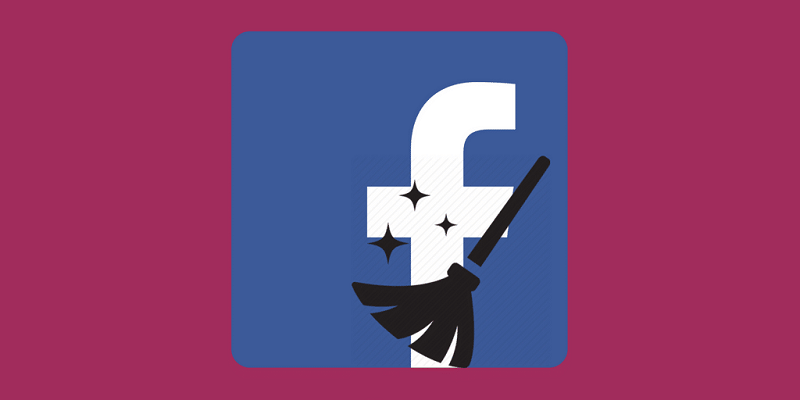
Część 2: Jak wyczyścić pamięć podręczną Facebooka na urządzeniu iPhone
Na razie, gdy korzystasz z urządzenia iPhone do przeglądania Facebooka, w rzeczywistości masz tyle pamięci podręcznych, które są przechowywane na urządzeniu iPhone. Z tego powodu istnieje duże prawdopodobieństwo, że Twój iPhone może działać wolno.
Jeśli chcesz sprawdzić ustawienia, aplikacja Facebook, która zgromadziła tylko 100 MB miejsca, ale w rzeczywistości zużywa więcej niż to, dlatego musisz wyczyścić pamięć podręczną Facebooka na urządzeniu iPhone.
Metoda 1
Aby zacząć, oto rzeczy, które musisz wykonać, aby wyczyścić pamięć podręczną Facebooka na urządzeniu iPhone.
Krok 1: Na telefonie iPhone otwórz aplikację Facebook.
Krok 2: Stamtąd idź dalej i dotknij trzech poziomych linii u dołu ekranu obok ikony powiadomienia.
Krok 3: Stamtąd przeniesie Cię na inną stronę, na której wybierzesz „Ustawienia”.
Krok 4: Następnie z Ustawień, śmiało i po prostu dotknij opcji Ustawienia konta.
Krok 5: Na stronie Ustawienia konta przewiń w dół i wybierz w przeglądarce.
Krok 6: I na stronie przeglądarki przejdź dalej i po prostu dotknij przycisku Wyczyść dane. Spowoduje to wyczyszczenie wszystkich pamięci podręcznych utworzonych przez Facebook na urządzeniu iPhone.

Metoda 2
Kolejny sposób dla ciebie wyczyść pamięć podręczną Facebooka na urządzeniu iPhone wystarczy odinstalować aplikację Facebook i zainstalować ją ponownie. Aby to zrobić, oto kroki, które musisz wykonać.
Krok 1: Przejdź dalej i otwórz aplikację Ustawienia urządzenia iPhone.
Krok 2: w Ustawieniach przejdź dalej i po prostu wybierz opcję Ogólne.
Krok 3: Następnie dotknij po prostu Użycie.
Krok 4: Następnie w Użycie wybierz Zarządzaj pamięcią.
Krok 5: Stamtąd, wybierz aplikację Facebook, a następnie stuknij przycisk Usuń aplikację.
W ten sposób usuniesz aplikację Facebook z urządzenia iPhone, a jednocześnie wyczyści pamięć podręczną Facebook. Jeśli chcesz ponownie zainstalować Facebooka, wystarczy przejść do App Store i wyszukać Facebooka i pobrać.
UWAGA: Cała wiedza użytkownika iPhone'a wymaga, abyś wyczyścił pamięć podręczną Facebooka na swoim urządzeniu raz w miesiącu w przypadku, gdy korzystasz z Facebooka każdego dnia swojego życia. Ale jeśli rzadko korzystasz z Facebooka na urządzeniu iPhone, możesz go odinstalować i ponownie zainstalować na swoim urządzeniu maksymalnie raz na trzy miesiące.
Część 3: Jak wyczyścić pamięć podręczną Facebooka na urządzeniu z Androidem
Wszystkie urządzenia z Androidem są obecnie wyposażone w menedżera aplikacji, którego można używać w aplikacjach takich jak czyszczenie pamięci podręcznej każdej aplikacji. Jest to przydatne, jeśli chcesz wyczyść pamięć podręczną Facebooka na urządzeniu z Androidem. Ponieważ podobnie jak urządzenie iPhone pamięć podręczna Facebook, którą masz na urządzeniu z Androidem, również zajmuje dużo miejsca, co może prowadzić do niskiej wydajności urządzenia.
Za każdym razem, gdy korzystasz z określonej aplikacji na urządzeniu z Androidem, zaczyna ona także przechowywać pliki tymczasowe i służy jako odniesienie. Aby więc odzyskać przestrzeń, którą te pamięci podręczne zyskują na urządzeniu z Androidem, należy usunąć tę pamięć podręczną na Facebooku. Może to być również sposób na usunięcie usterki systemowej w aplikacji Facebook na urządzeniu z Androidem.
Abyś wiedział, jak możesz wyczyść pamięć podręczną Facebooka na urządzeniu z Androidem oto rzeczy, które musisz zrobić.
Krok 1. Na urządzeniu z Androidem otwórz aplikację Ustawienia.
Krok 2: w ustawieniach przejdź do opcji Pamięć, a to przeniesie Cię na inną stronę.
UWAGA: Jeśli masz urządzenie z Androidem działające w wersji Oreo OS, musisz wybrać Menedżera aplikacji w Ustawieniach.
Krok 3: Przejdź dalej i dotknij Inne aplikacje. Spowoduje to przejście do kolejnej strony, na której będzie można zobaczyć wszystkie aplikacje na urządzeniu z Androidem.
Krok 4: Z listy aplikacji wyświetlanych na ekranie przejdź do aplikacji Facebooka i dotknij jej.
Krok 5: Wreszcie na następnej stronie będzie dostępna opcja wyczyszczenia pamięci podręcznej Facebooka. I to przez wybranie przycisku Wyczyść pamięć podręczną na ekranie.
Kiedyś to masz wyczyść pamięć podręczną Facebooka na urządzeniu z Androidem, gdy spróbujesz go ponownie użyć, wszystkie potrzebne dane zostaną ponownie pobrane przy użyciu połączenia internetowego. Ponadto nie musisz się martwić o wyczyszczenie pamięci podręcznej aplikacji na Facebooku. Jest tak, ponieważ nie usuwa innych danych z urządzenia z Androidem. W rzeczywistości zrobienie tego nie tylko zwiększy ilość miejsca na urządzeniu z Androidem, ale może również naprawić niektóre błędy, które występują podczas korzystania z Facebooka.
A jeśli chcesz na dobre wyczyścić pamięć, możesz wykonać te same czynności powyżej. Ale zamiast wybierać opcję Wyczyść pamięć podręczną, należy wybrać przycisk Wyczyść pamięć. Jednak wykonanie tej czynności spowoduje usunięcie wszystkich danych na Facebooku, w tym nazwy użytkownika, gier, hasła i niektórych innych danych, które posiadasz.
Część 4: Jak wyczyścić pamięć podręczną Facebooka w przeglądarce internetowej
Jeśli korzystasz z komputera, aby uzyskać dostęp do Facebooka, zdarzają się sytuacje, w których poprosi Cię o wyczyszczenie pamięci podręcznej, aby rozwiązać problem. A kiedy wyczyścisz pamięć podręczną Facebooka na komputerze, jest to zadanie, które musisz wykonać za pomocą przeglądarki internetowej.
A kiedy wyczyścisz pamięć podręczną przeglądarki, odświeży się i wyświetli nowe informacje z Facebooka podczas odwiedzania jej strony internetowej. Dzięki temu mamy tutaj sposoby na wyczyszczenie pamięci podręcznej Facebooka w trzech najpopularniejszych przeglądarkach internetowych, z których mogłeś korzystać w celu uzyskania dostępu do Facebooka. Każda przeglądarka internetowa ma inne metody.
Ludzie również czytająThe Ultimate Guide jak wyczyścić pamięć podręczną na komputerze MacJak wyczyścić pamięć podręczną w Chrome na Macu
1. Wyczyść pamięć podręczną Facebooka w przeglądarce Firefox
Krok 1: Za pomocą klawiatury idź dalej i naciśnij klawisz Alt, aby wyświetlić menu.
Krok 2: Stamtąd, wybierz Narzędzia, a następnie kliknij opcję Wyczyść najnowszą historię.
Krok 3: Następnie wybierz Wszystko z zakładki Zakres czasu do menu Wyczyść.
Krok 4: Następnie przejdź dalej i kliknij strzałkę znajdującą się obok przycisku Szczegóły.
Krok 5: Stamtąd idź dalej i zaznacz „Pamięć podręczna”, aby ją wybrać, a następnie odznacz wszystko inne, co widzisz na ekranie.
Krok 6: Po zakończeniu przejdź dalej i po prostu kliknij przycisk Wyczyść teraz, aby móc wyczyść pamięć podręczną Facebooka i inne witryny, które odwiedziłeś.
2. Wyczyść pamięć podręczną Facebooka w przeglądarce Internet Explorer
Krok 1: Uruchom przeglądarkę Internet Explorer na swoim komputerze.
Krok 2: Następnie przejdź dalej i kliknij ikonę Narzędzia.
Krok 3: Następnie musisz wybrać Opcje internetowe.
Krok 4: Następnie stuknij w przycisk Usuń, który znajduje się w Historii przeglądania.
Krok 5: Następnie kontynuuj i odznacz pole znajdujące się obok danych witryny Zachowaj ulubione
Krok 6: Po zakończeniu przejdź dalej i kliknij przycisk Usuń. To będzie wtedy wyczyść pamięć podręczną Facebooka w przeglądarce Internet Explorer i innych pamięciach podręcznych z innych witryn.
3. Wyczyść pamięć podręczną Facebooka w przeglądarce Google Chrome
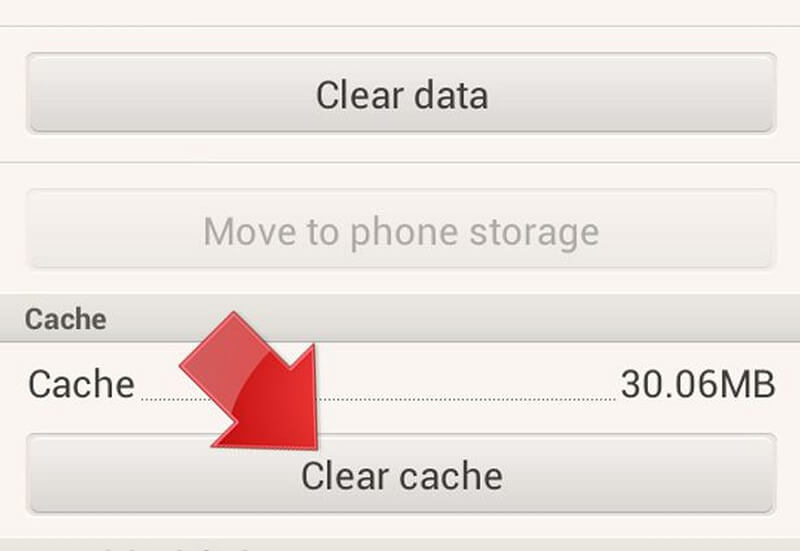
Krok 1: Najpierw uruchom przeglądarkę Google Chrome na komputerze.
Krok 2: Następnie następną rzeczą, którą musisz zrobić, to kliknąć ikonę Narzędzia.
Krok 3: Z ikony Narzędzia po prostu naciśnij przycisk Opcje.
Krok 4: Następnie musisz przejść do zakładki „Pod maską”.
Krok 5: Następnie kliknij przycisk Wyczyść dane przeglądania.
Krok 6: I z menu rozwijanego na ekranie, po prostu wybierz opcję „Wszystko”.
Krok 7: Następnie po prostu zaznacz pole obok opcji „Opróżnij pamięć podręczną” i odznacz pola.
Krok 8: Kiedy już to zrobisz, idź dalej i po prostu naciśnij przycisk „Wyczyść dane przeglądania”, abyś mógł wyczyścić pamięć podręczną Facebooka z przeglądarki Google Chrome.
Biorąc pod uwagę wszystkie metody, które pokazaliśmy powyżej, jak wyczyścić pamięć podręczną Facebooka w przeglądarkach internetowych, musisz pamiętać, że po wyczyszczeniu pamięci podręcznej nie tylko usuniesz pamięci podręczne, które Facebook utworzył czasy, kiedy go używasz.
Czyszczenie pamięci podręcznej w przeglądarce internetowej pozwoli również usunąć wszystkie inne pamięci podręczne z różnych witryn odwiedzonych za pomocą tej konkretnej przeglądarki. Nadal jest to dobry sposób, abyś mógł zwolnić miejsce na komputerze, a dzięki temu będziesz mógł płynnie korzystać z przeglądarki internetowej bez uszczerbku dla jej wydajności.
Część 5: Wniosek
Czyszczenie pamięci podręcznej Facebooka na każdym urządzeniu, które masz i którego używasz do przeglądania Facebooka, nie jest tak naprawdę skomplikowane. I dzięki wszystkim instrukcjom, o których wspomnieliśmy powyżej, będziesz mógł to zrobić z łatwością na swoim urządzeniu z Androidem, urządzeniu iPhone, a nawet na komputerze.
Czyszczenie pamięci podręcznej Facebooka nie tylko pozwoli ci odzyskać utracone miejsce z powodu tych pamięci podręcznych, ale jednocześnie będziesz mógł pozbyć się drobnych problemów, które możesz mieć podczas korzystania z aplikacji Facebook na urządzeniu mobilnym lub komputer.
Zostaw komentarz
Komentarz
iOS Toolkit
3 Metody odzyskiwania usuniętych danych z iPhone'a lub iPada.
Darmowe pobieranie Darmowe pobieranieGorące artykuły
/
CIEKAWYDULL
/
PROSTYTRUDNY
Dziękuję Ci! Oto twoje wybory:
Doskonały
Ocena: 5.0 / 5 (na podstawie 1 oceny)
